
Cómo descargar aplicaciones en un teléfono Samsung Galaxy de forma eficaz

Descargar nuevas aplicaciones es lo que hace que tu smartphone Samsung sea realmente potente. Ya sea que estés configurando un nuevo dispositivo o personalizando tu teléfono habitual, descargar aplicaciones te permite acceder a herramientas de comunicación, entretenimiento, productividad y mucho más. Desde ver tus programas favoritos en streaming hasta gestionar tus tareas laborales, las aplicaciones adecuadas transforman tu teléfono en un asistente personalizado.
Samsung te ofrece varias maneras de descargar apps: a través de su Galaxy Store oficial, la popular Google Play Store, manualmente mediante archivos APK o con una herramienta de escritorio profesional. Cada método tiene sus propias ventajas según tus necesidades. En este artículo, exploraremos estas cuatro maneras en detalle para que puedas descargar apps en Samsung de forma fácil y segura.
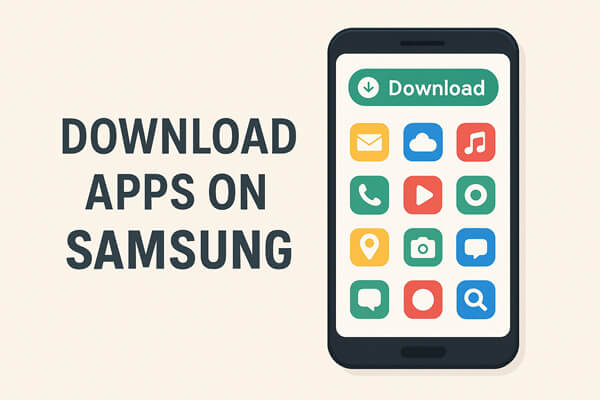
Galaxy Store es la tienda de aplicaciones exclusiva de Samsung, diseñada exclusivamente para usuarios de Samsung. Incluye apps optimizadas para dispositivos Samsung, temas Galaxy y esferas de reloj exclusivas para relojes Galaxy.
Pasos detallados para descargar aplicaciones en Samsung con Galaxy Store:
Paso 1. Desbloquea tu Samsung Galaxy S25 y abre la app Galaxy Store. Normalmente se encuentra en la pantalla de inicio o en la carpeta Aplicaciones.
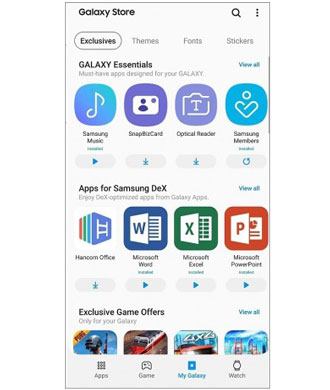
Paso 2. Toque el ícono "Buscar" en la parte superior e ingrese el nombre de la aplicación que desea descargar.
Paso 3. En la página de la aplicación, toque "Instalar" y espere a que se complete el proceso.
Paso 4. Una vez hecho esto, toque "Abrir" para iniciar la aplicación directamente.
Nota: Puedes iniciar sesión con tu cuenta Samsung para sincronizar compras y actualizaciones de aplicaciones en varios dispositivos.
Google Play Store es la fuente más utilizada y segura para descargar aplicaciones Android . Ofrece millones de aplicaciones, juegos, películas y libros verificados, y los actualiza automáticamente.
Pasos para descargar aplicaciones de Google Play:
Paso 1. Inicie la aplicación Google Play Store.
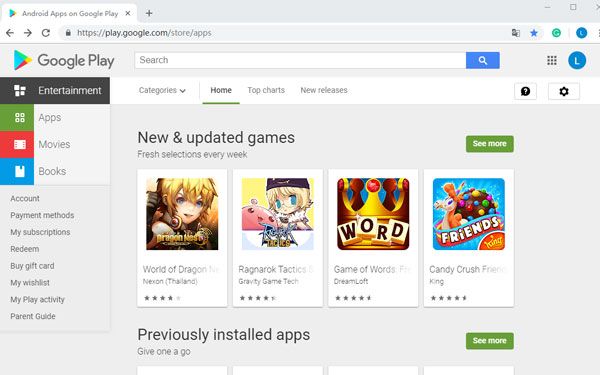
Paso 2. Toque la barra "Buscar", escriba el nombre de la aplicación que desea y presione "Entrar".
Paso 3. Toca la aplicación, verifica el nombre del desarrollador para asegurarte de que sea la versión oficial y selecciona "Instalar".
Paso 4. Una vez instalada, el ícono de la aplicación aparecerá en tu lista de aplicaciones.
Además de descargar aplicaciones, Google Play también te brinda flexibilidad en cómo administrarlas: puedes habilitar o deshabilitar las actualizaciones automáticas, elegir descargar aplicaciones solo a través de Wi-Fi e incluso unirte a programas beta para experimentar nuevas funciones antes que los demás.
Si una aplicación no está disponible en tu región o aún no está en Google Play o Galaxy Store, puedes instalarla manualmente a través de un archivo APK (el paquete de instalación para aplicaciones Android ).
Pasos para instalar un archivo APK en Samsung:
Paso 1. Visite un sitio confiable como APKMirror o APKPure usando su navegador.
Paso 2. Descargue el archivo APK de la aplicación deseada.
Paso 3. Vaya a “Configuración” > “Seguridad” > “Instalar aplicaciones desconocidas”, seleccione su navegador y habilite los permisos.

Paso 4. Abre "Mis archivos" > "Descargas", toca el archivo APK y elige "Instalar".
Paso 5. Espere a que finalice la instalación y toque "Abrir".
Nota: Evite descargar APK de fuentes no verificadas para evitar malware o riesgos de seguridad.
A veces, descargar aplicaciones directamente en tu teléfono Samsung puede ser un inconveniente, sobre todo si quieres administrar o instalar varias a la vez. En estos casos, usar una herramienta de administración en tu ordenador es una opción más inteligente y rápida.
Una de las soluciones más recomendadas es Coolmuster Android Assistant , un completo programa de gestión Android que te permite instalar, desinstalar y realizar copias de seguridad de aplicaciones desde tu ordenador.
Características principales de Coolmuster Android Assistant
¿Cómo descargo aplicaciones en mi teléfono Samsung con Coolmuster Android Assistant ?
01 Descargue e instale Coolmuster Android Assistant en su computadora.
02 Conecta tu teléfono Samsung a la computadora por USB o Wi-Fi. Es posible que tengas que activar la depuración USB en tu teléfono Samsung para que el programa la detecte. Si ya la has activado, puedes ir al siguiente paso.

03 Una vez que el Samsung Galaxy haya sido reconocido e identificado por el Coolmuster Android Assistant , todos los datos que ya están en el dispositivo aparecerán en su propia ventana (esto incluye música, videos, fotos, contactos y más).

04 Ahora, haz clic en "Aplicaciones" en el menú principal. Haz clic en "Instalar", busca los archivos APK almacenados en tu ordenador y confirma. Las aplicaciones seleccionadas se instalarán automáticamente en tu dispositivo Samsung.

Después de completar estos pasos, puedes consultar el vídeo tutorial a continuación para obtener una demostración más clara.
1. ¿Dónde está la tienda de aplicaciones en un teléfono Samsung?
Puedes encontrar el ícono de Galaxy Store en tu pantalla de inicio o en el menú de Aplicaciones. Es la tienda de aplicaciones oficial de Samsung.
2. ¿Necesito una cuenta Samsung para descargar una aplicación?
Sí, se requiere una cuenta Samsung para realizar descargas de Galaxy Store, recomendaciones de aplicaciones personalizadas y sincronizar compras entre dispositivos.
3. ¿Puedo descargar aplicaciones sin Wi-Fi en un Samsung?
Sí, puedes usar datos móviles para descargar aplicaciones de Galaxy Store o Google Play. Sin embargo, ten en cuenta que las descargas de aplicaciones grandes pueden consumir una cantidad considerable de datos, por lo que se recomienda usar Wi-Fi para archivos más grandes.
4. ¿Por qué no puedo instalar una aplicación en mi teléfono Samsung?
Puede haber varias razones: el almacenamiento de tu dispositivo podría estar lleno, tu versión Android podría estar desactualizada o la aplicación podría no ser compatible con tu dispositivo. Intenta borrar la caché, actualizar el sistema operativo o descargar la versión APK de la aplicación desde una fuente confiable.
Hay varias maneras de descargar aplicaciones en teléfonos Samsung: desde la Galaxy Store para aplicaciones exclusivas de Samsung, hasta Google Play para millones de títulos confiables, o archivos APK para aplicaciones no disponibles en tu región. Cada opción ofrece flexibilidad, pero también puede tener ciertas limitaciones, como problemas de compatibilidad o almacenamiento.
Si buscas una forma más rápida y cómoda de instalar o administrar aplicaciones, Coolmuster Android Assistant es una opción inteligente. Te permite instalar, desinstalar o hacer copias de seguridad de aplicaciones Android directamente desde tu ordenador, además de gestionar contactos, mensajes, fotos y mucho más, todo con un solo clic. Con esta herramienta, descargar y organizar aplicaciones en Samsung es más sencillo, seguro y mucho más eficiente.
Artículos relacionados:
Cómo transferir aplicaciones de Samsung a Samsung [Transferencia rápida]
¿Cómo instalar fácilmente una app en Android desde la PC? [5 soluciones]
Cómo transferir aplicaciones de Android a Android [Los 8 mejores métodos]
Instalador de aplicaciones Android : ¿Cómo descargar aplicaciones en Android ?





